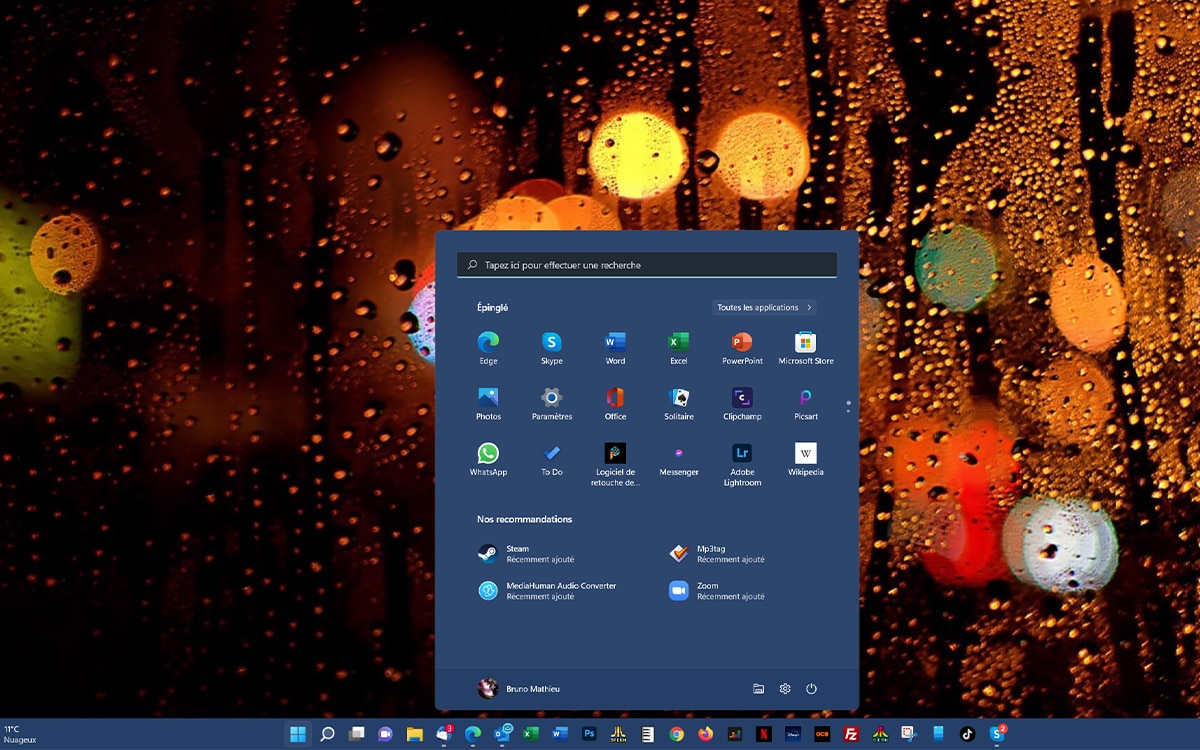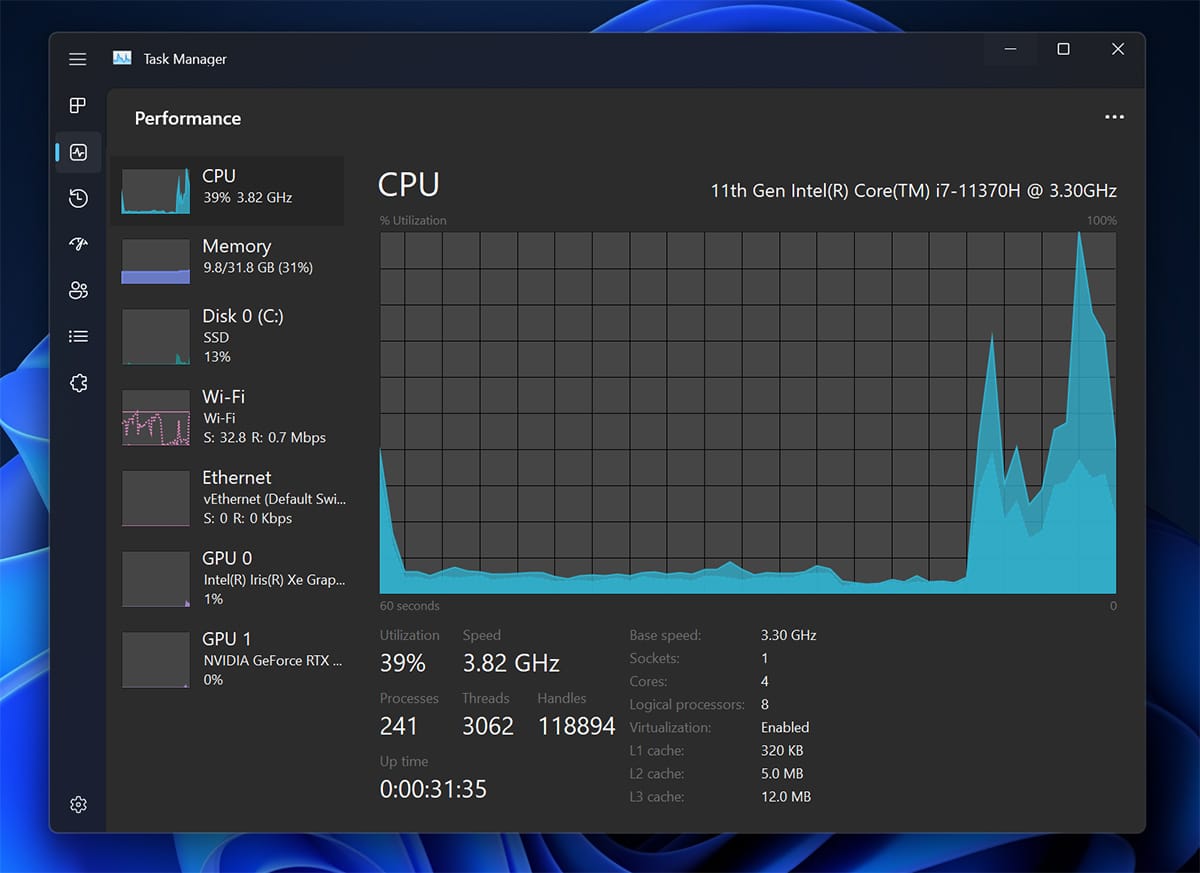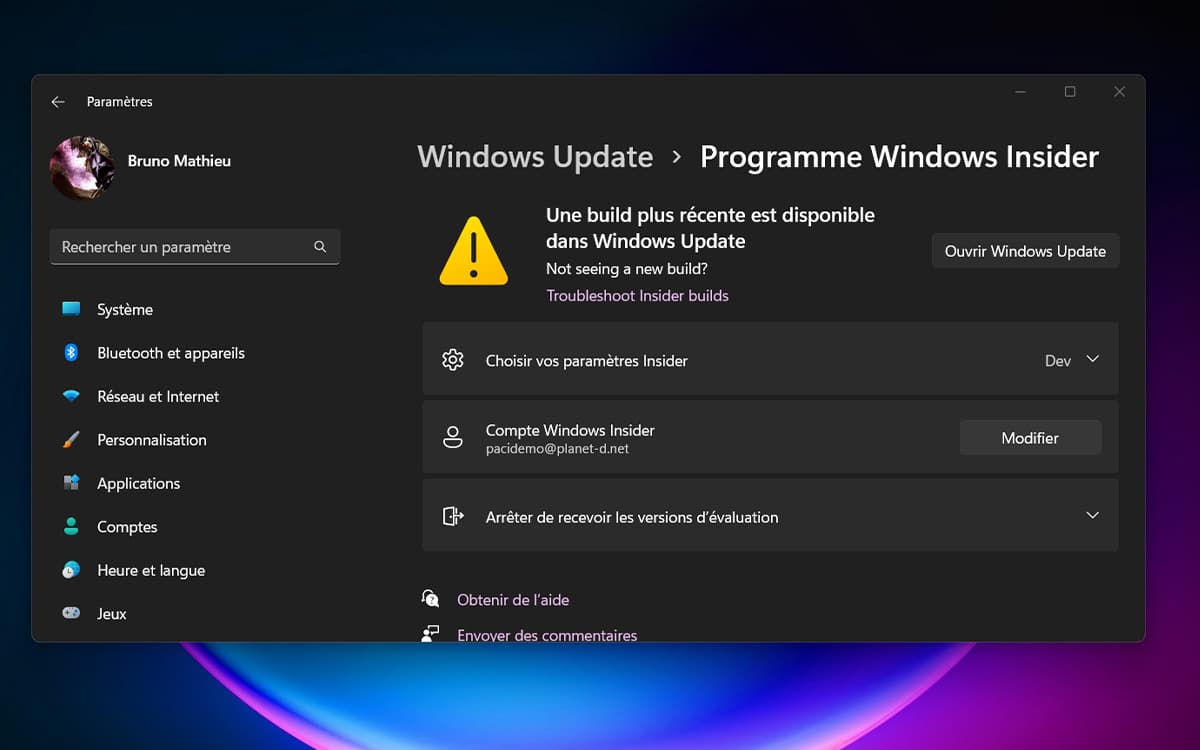Windows 11 : la build 22557 fait le plein de nouveautés, le glisser-déposer dans la barre des tâches est de retour !
La dernière build de Windows 11 accessible aux Insiders (canal Dev) voit revenir la possibilité de glisser-déposer des éléments dans la barre des tâches. Un retour très attendu des utilisateurs, qui ne comprenaient pas pourquoi Microsoft avait évincé cette option pourtant très pratique de son OS.
La build 22557 de Windows 11 vient tout juste d'être diffusée par Microsoft. Elle regorge de nouveautés, comme une meilleure gestion des raccourcis dans le menu Démarrer, l'introduction d'un nouveau gestionnaire des tâches et la possibilité de glisser-déposer des documents ou des applications dans la barre des tâches.
On fait le point sur toutes les nouveautés de cette build 22557, accessible pour le moment aux utilisateurs du programme Windows Insider.
Windows 11 build 22557 : la liste des nouveautés
Les développeurs de Windows n'ont pas été avares en innovations en tous genres. Voici en détail toutes les nouveautés que vous réserve la build si vous décidez de l'installer :
- un gestionnaire des tâches revu et corrigé. Une barre de navigation fait son apparition, tandis qu'une nouvelle page de paramètres fait elle aussi son entrée dans le gestionnaire des tâches. Enfin, ce dernier se dote d'un mode sombre et s'ajuste aux réglages de personnalisation de l'OS;
- la possibilité d'ajouter des dossiers d'applications dans le menu Démarrer;
- la prise en charge de modes Focus et Ne pas déranger;
- le sous-titrage automatique. Pour l'instant disponible en anglais uniquement, cette option permet de sous-titrer instantanément tout contenu audio ou vidéo et afficher le texte dans une fenêtre flottante de Windows;
- la possibilité d'épingler désormais des fichiers à l'Accès rapide (le volet de gauche de l'Explorateur). Jusqu'à présent, il n'était envisageable de n'épingler que des dossiers;
- l'affichage de l'espace stockage encore disponible dans OneDrive directement depuis l'Explorateur de fichiers;
- de nouveaux gestes pour les écrans tactiles. Vous pouvez par exemple balayer l'écran à l'aide de votre doigt à partir du milieu de la barre des tâches afin d'appeler le menu Démarrer;
- des recommandations plus précises pour la gestion de l'alimentation.
Windows permet à nouveau de glisser-déposer des éléments dans la Barre des tâches
Si Windows 11 regorge de nouvelles fonctionnalités et applications par rapport à Windows 10, Microsoft a cependant mis de côté certaines options pourtant importantes de son système d'exploitation. La possibilité de glisser-déposer des documents ou des applications dans la barre des tâches en font partie. Bien que Microsoft ait amélioré les fonctions de la barre des tâches dans la version finalisée de Windows 11 de février 2022, le glisser-déposer répondait toujours aux abonnés absents. Certes, Windows 11 Drag & Drop to the Taskar (Fix) permettait bien de réintroduire le glisser-déposer dans la barre des tâches, mais cela nécessitait d'installer un logiciel tiers, pour une fonctionnalité qui était pourtant bien présente dans les anciennes éditions de Windows.
En réalité, Microsoft réservait son grand retour aux bêta-testeurs, en attendant un déploiement plus global. La build 22557 de Windows 11, destinée aux utilisateurs du programme Windows Insider (canal Dev) permet enfin de glisser-déposer des éléments dans la barre des tâches ou sur ses icônes.
Le glisser-déposer de la barre des tâches offre différentes possibilités. En sélectionnant un document depuis le Bureau ou l'Explorateur de fichiers et en le glissant sur l'une des icônes de la barre des tâches, vous ouvrez instantanément le document à l'aide de l'application sélectionnée. Une option très pratique quand on souhaite par exemple ouvrir une image JPG à l'aide de Photoshop, mais que l'extension en question n'est pas associée à l'application d'Adobe. Ou que l'on veuille intégrer une pièce jointe dans un mail en cours de rédaction sous Outlook. Enfin, le glisser-déposer permet également de créer rapidement des icônes dans la barre des tâches. Bref, une fonction vraiment bienvenue pour qui souhaite gagner en temps et en ergonomie sous Windows, et l'on se demande vraiment pourquoi Microsoft l'avait évincée…
Comment installer la build 22557 (canal Dev) de Windows 11
Pour profiter de toutes les nouveautés de la build 22557 de Windows 11, il est nécessaire de s'inscrire au programme Windows Insider. Rappelons que ce programme permet de tester en avant-première les correctifs et nouveautés de Windows, avant qu'ils ne soient officiellement intégrés à l'OS via une mise à jour. En revanche, ce genre de build n'est pas exempt de bugs : pour éviter les potentiels plantages du système, nous vous conseillons de mettre en place une seconde instance de Windows 11 sur une deuxième partition, un autre disque dur, voire sur un PC de secours si vous en possédez un.
Pour accéder à la build 22557 de Windows 11 (nous partirons du fait que Windows 11 est déjà installé sur votre PC), procédez ainsi :
- Cliquez sur le bouton Écran de démarrage (anciennement bouton Démarrer) et sélectionnez l'icône Paramètres
- Dans la colonne de gauche, rendez-vous sur Windows Update
- Dans le cadre Autres options, sélectionnez la fonction Programme Windows Insider
- C'est ici que vous pouvez rejoindre le programme Windows Insider. Un redémarrage sera nécessaire.
- Toujours depuis les options Paramètres > Windows Update > Programme Windows Insider, prenez bien soin de sélectionner le canal Dev afin de bénéficier de la build 22557 de Windows 11
- Retournez dans le module Paramètres > Windows Update, et cliquez cette fois sur Rechercher des mises à jour
Source : Microsoft